Windows 11 有什麼新功能?
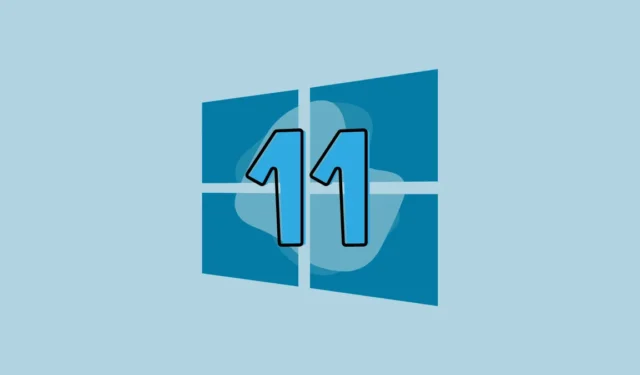
與任何其他 Windows 操作系統一樣,Windows 11 不斷接收大大小小的更新,使其比以前更好。微軟宣布他們將轉向 Windows 11 的年度功能更新節奏,而不是 Windows 10 採用的半年更新方式。但該公司還採用了一種新的方法來提供 Windows 11 的更新,其中安全更新和其他功能交付更頻繁。
這使得跟踪不斷出現的所有新功能變得困難。為了讓事情變得更簡單,這裡列出了 Windows 11 在等待 23H2 版本期間收到的所有最新更新,該版本將於今年下半年發布,並且可能會帶來一些重大更新。
搜索菜單中的 Bing AI
Bing Chat AI 是 Microsoft 長期以來最重要的創新之一,是微軟與 ChatGPT 背後的 OpenAI 合作帶來的。該公司希望使其更易於使用,以便更多人喜歡它,這是有道理的。
為此,在最新更新中,可以直接從“搜索”菜單訪問 Bing AI。您可以直接在“搜索”菜單的搜索欄中輸入 Bing 搜索或 Bing 聊天的查詢并快速訪問。搜索或聊天確實會在 Edge 瀏覽器中打開,但速度肯定更快。
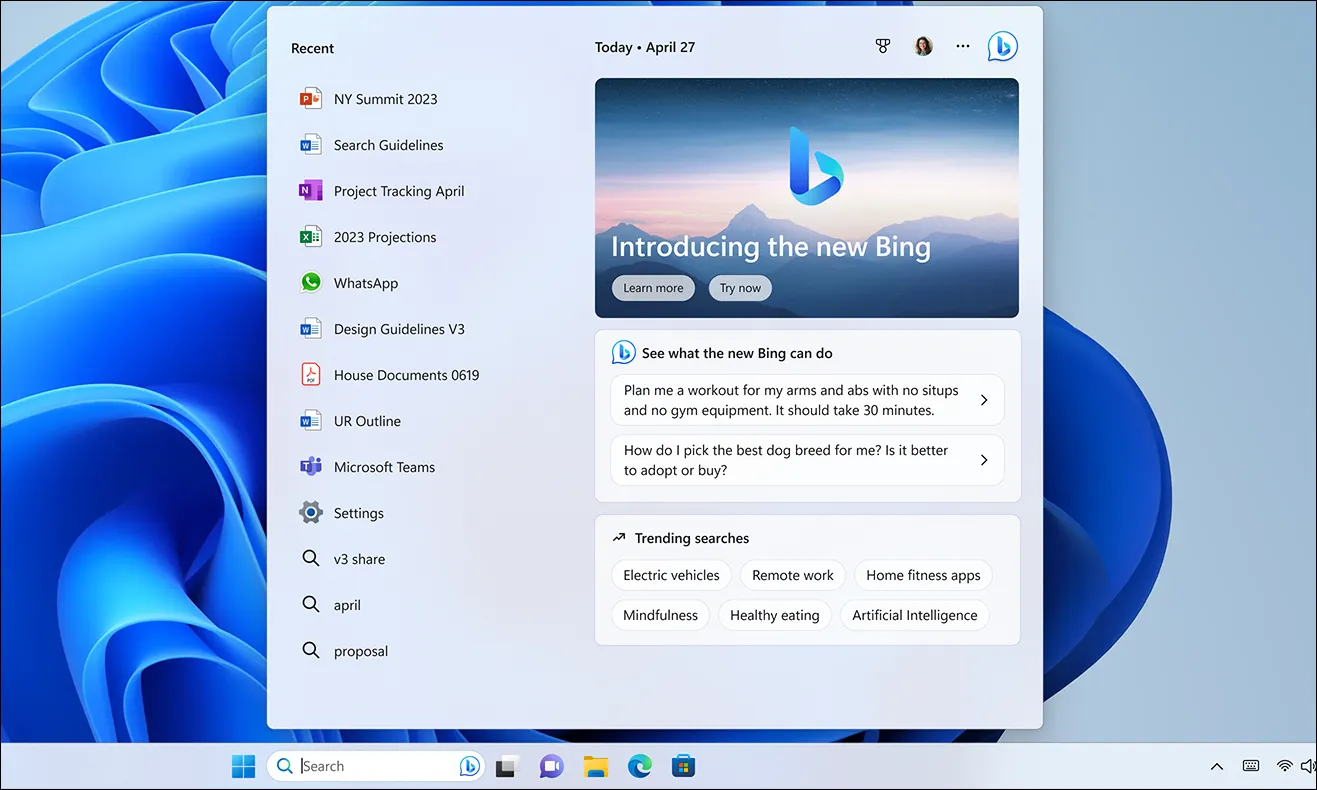
Windows 11 現在還在任務欄中提供了一個可輸入的搜索框,只需單擊一下即可訪問 Bing AI!您需要進入 Bing AI 的候補名單,然後獲得批准才能訪問。
iOS 版電話鏈接
Windows 11 最近還對“你的手機”應用程序進行了一些更改。隨著名稱的變化(現在稱為 Phone Link),還帶來了將 iPhone 連接到 Windows 11 的令人垂涎的功能。
連接 iPhone 後,您可以從 PC 本身訪問其功能和內容。通過 Phone Link,用戶可以在計算機上執行發送和接收短信、撥打和接聽電話以及查看通知等操作,而無需拿起電話本身。
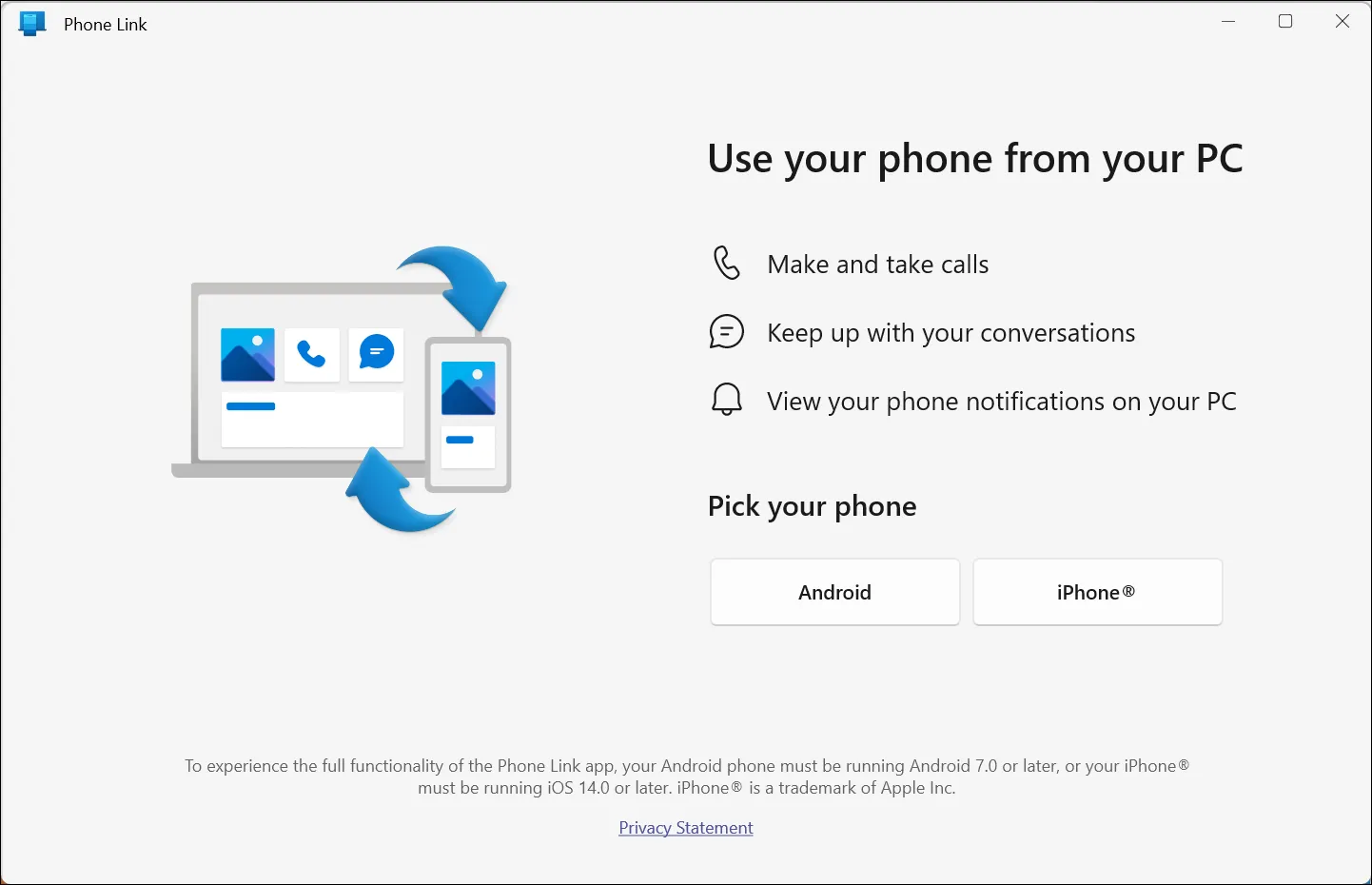
即使您不使用手機,這是保持與手機連接的好方法。要使用 Phone Link,您需要一台 Windows 11 電腦和一台運行 iOS 14 或更高版本的 iPhone。該功能此前僅在 Insider 渠道中有限推出,現已向所有客戶推出。查看我們的指南以了解如何設置。
改善 Android 用戶的電話鏈接體驗
除了帶來與 iOS 的連接之外,Android 用戶的應用體驗也得到了顯著改善。例如,擁有三星手機的用戶只需從 Windows 11 PC 的 Wi-Fi 網絡列表中單擊一下即可輕鬆激活手機的個人熱點。還有一個新的“最近訪問過的網站”功能,允許用戶快速將瀏覽器會話從智能手機傳輸到 Windows PC。無論您使用什麼設備,都可以輕鬆連續瀏覽。
截圖工具中的屏幕錄製
在 Windows 11 中,截圖工具應用程序已更新,包含屏幕錄製功能。這允許用戶錄製屏幕視頻,這對於創建教程、演示或只是捕捉某個時刻非常有用。
以前,您必須求助於第三方工具來實現此功能,這正是許多用戶最終完全放棄這個想法的原因。然而,截圖工具中的屏幕錄製功能是捕捉屏幕上發生的情況的好方法。它易於使用,並且不需要任何額外的軟件。如果您正在尋找一種錄製屏幕的方法,您一定會喜歡這個更新。
截圖工具現在還會自動將您的屏幕截圖保存到默認文件夾,因此您不必擔心丟失它們。
記事本中的選項卡
微軟在Windows 11中的記事本中添加了選項卡。用戶長期以來一直要求該功能,最終該公司實現了。用戶現在可以在同一個記事本窗口中打開多個文本文件,而不是在任務欄中打開雜亂的記事本窗口。
選項卡是保持井然有序和高效的好方法。它們還可以輕鬆地在不同文件之間切換,而無需打開新窗口。
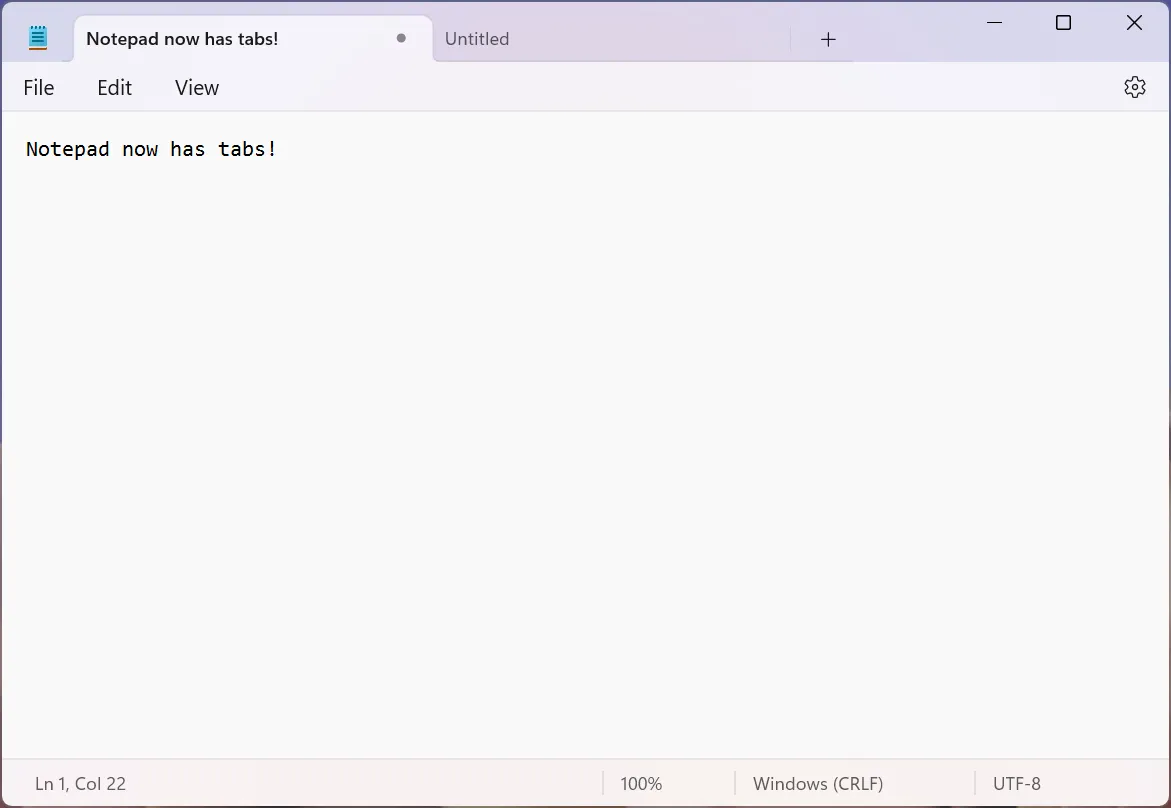
要在記事本中使用選項卡,只需單擊窗口左上角的“+”按鈕即可。這將創建一個新選項卡。然後,您可以在新選項卡中處理新文檔,也可以通過單擊“文件”菜單並選擇“打開”來打開選項卡中的任何現有文件。您還可以將文件從文件資源管理器拖放到選項卡欄中以打開它們。
記事本中的選項卡是 Windows 11 中一項很棒的新功能,經常記事本的用戶會喜歡的!除了選項卡之外,記事本還包括一個自動文件生成器,它將根據文件內容命名選項卡。
任務欄中的 Windows Studio 效果
Studio Effects 是視頻和音頻效果的集合,旨在改善您的視頻和音頻通話體驗。然而,這些效果不僅依賴於版本(在 22H2 及更高版本中可用),而且還依賴於設備;只有具有 NPU(神經處理單元)的設備才支持該效果,例如 Surface Pro 9 5G 型號。
這些效果是由先進的人工智能和機器學習算法實現的。共有四種效果:背景模糊、目光接觸、自動取景和語音對焦。微軟還在任務欄中整合了 Studio Effects。
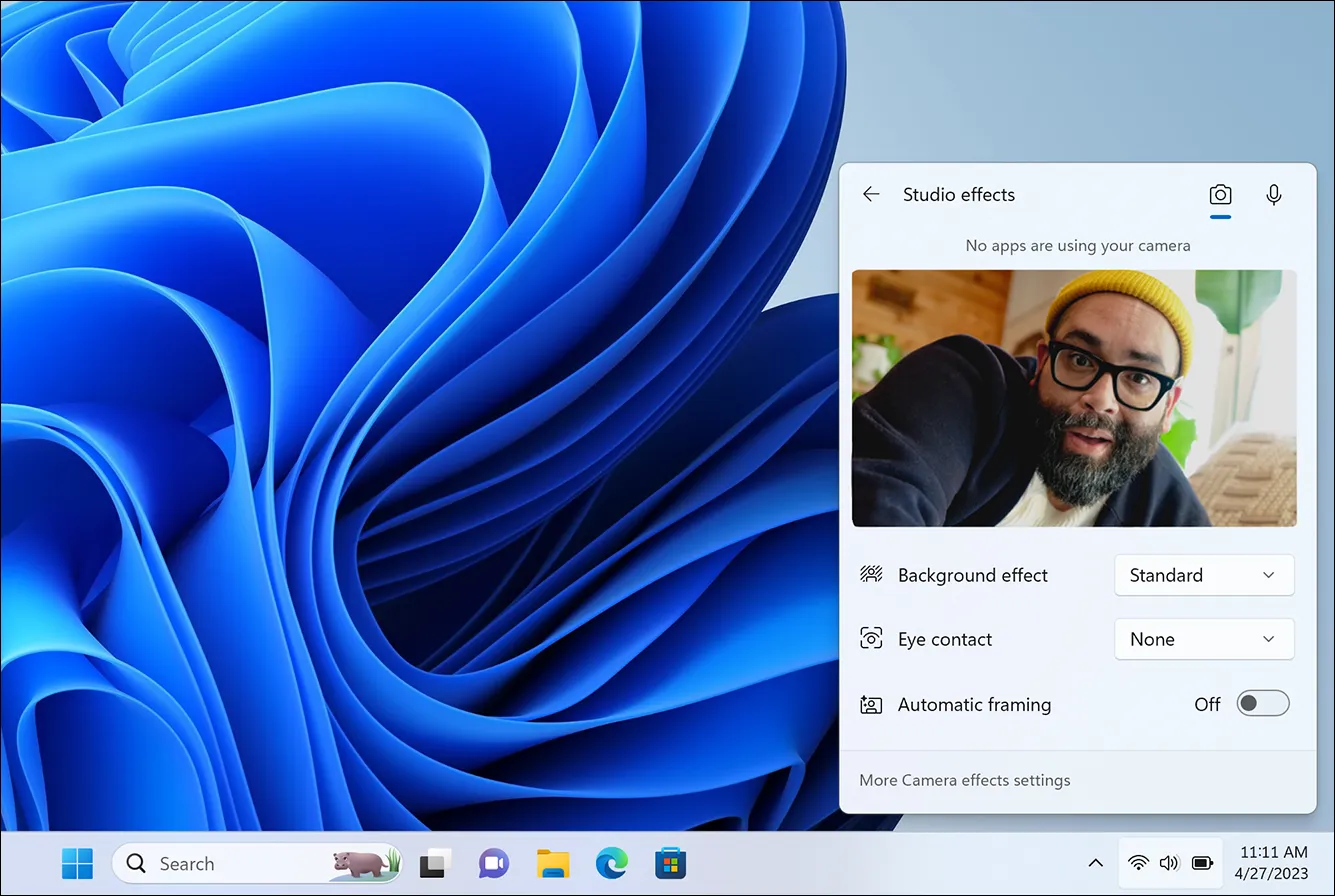
您可以從快速設置中啟用它們,這更有意義,因為每次深入設置以啟用它們都包含大量不必要的步驟。請在下面找到我們關於它們的深入指南。
設置中一處的能源建議
微軟在Windows 11的設置應用程序中添加了新的能源建議。這些建議旨在幫助用戶延長設備的電池壽命並減少碳足跡。
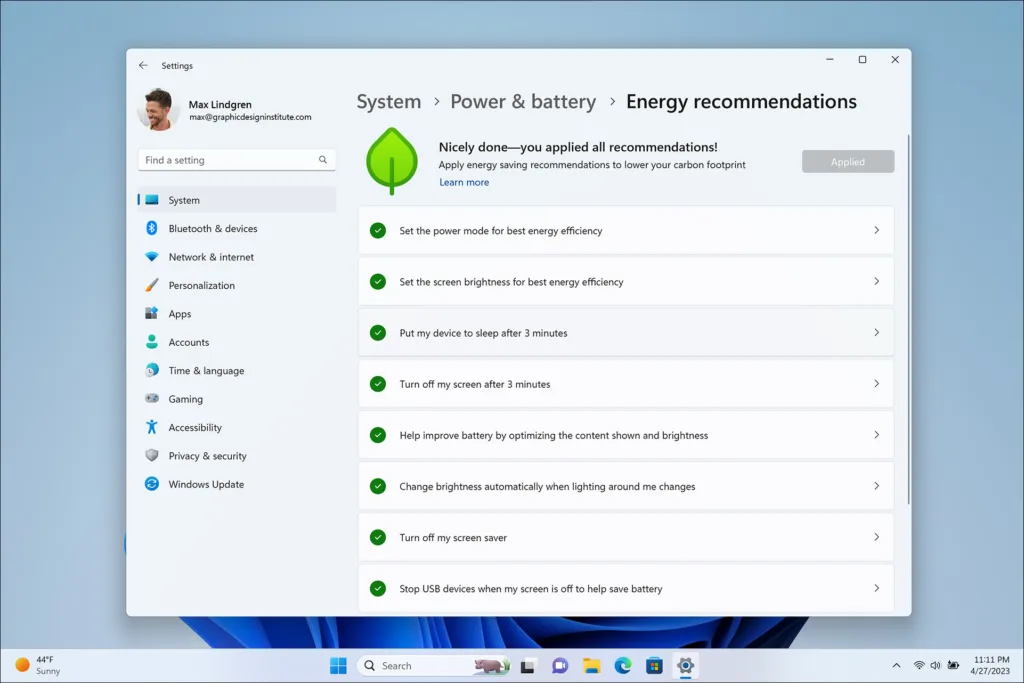
新能源建議基於用戶的設備、使用模式、設置以及設備是否已插入電源或使用電池。其中包括調整屏幕亮度、更改設備進入睡眠時間、關閉不必要的功能、更改電源計劃等的建議。
雖然其中一些建議已經存在很長時間了,但新的更新將它們全部集中在一個地方,使關注碳足蹟的用戶可以輕鬆地採取行動。要應用這些設置,請轉到Settings> System> Power & Battery> Energy Recommendations。
文件資源管理器中的選項卡
Windows 11 中的文件資源管理器中的選項卡是一項新功能,允許用戶在同一窗口中打開多個文件夾。這是節省桌面空間的好方法。它還使您可以更輕鬆地管理文件,並避免以前必須打開太多文件資源管理器窗口時出現的混亂情況。
通過文件資源管理器中的選項卡,您可以節省桌面空間、更好地管理文件並實現更高效的工作流程。它還使比較文件和與他人協作變得更加容易。
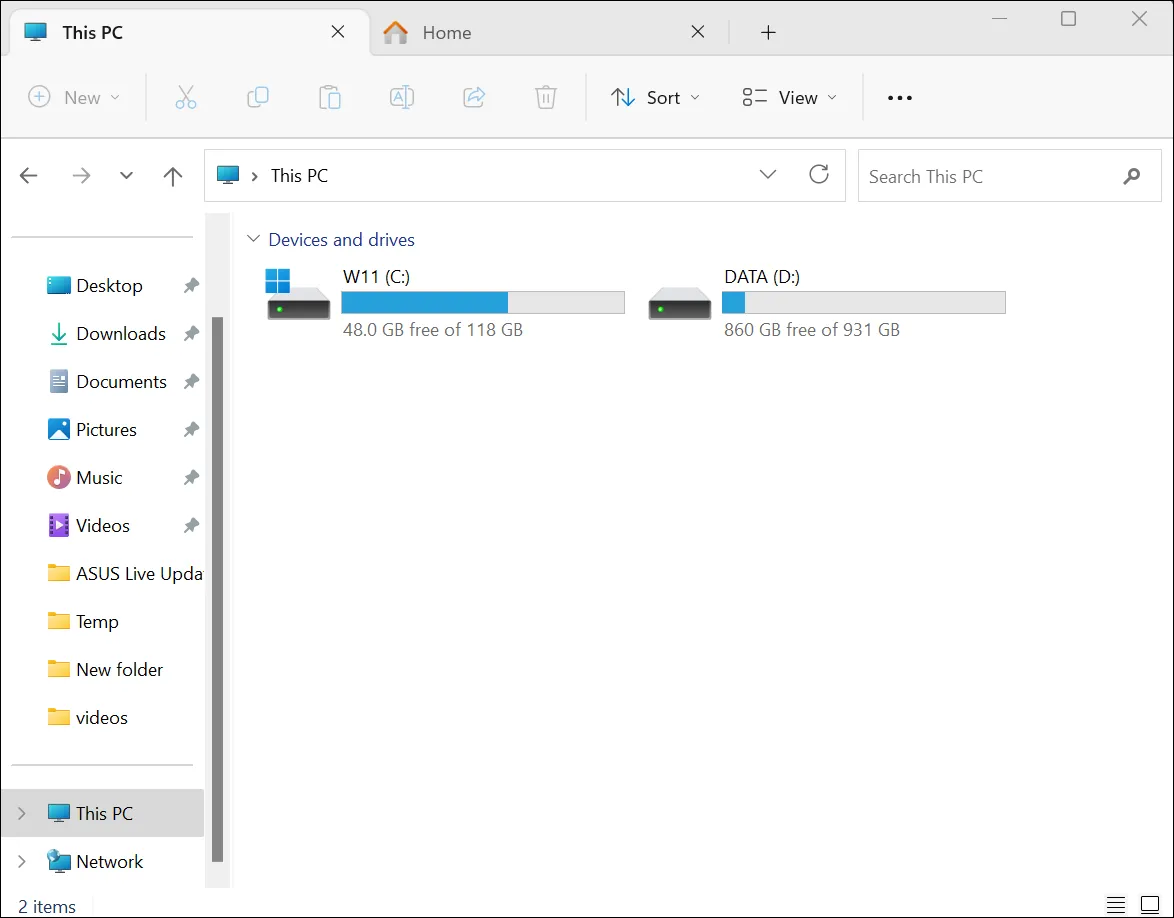
您可以通過單擊文件資源管理器窗口頂部的“+”按鈕在同一窗口中打開多個文件夾。您還可以將文件夾拖放到文件資源管理器窗口中以在選項卡中打開它們。
實時字幕
Windows 11 最近收到了重大的輔助功能更新。自動轉錄使耳聾、聽力有困難或處於嘈雜環境中的人更容易更好地理解音頻內容。Windows 11 中的實時字幕可以在任何地方使用,無論是在會議中還是在收聽您喜愛的播客 – 基本上是任何帶音頻的內容。

Settings可以從> Accessibility> Captions>Live Captions或快速面板(最快的途徑)啟用實時字幕。您還可以使用鍵盤快捷鍵Windows+ Ctrl+L啟用實時字幕。
開始菜單中的快速幫助
Quick Assist 是一款內置的 Windows 11 應用程序,可讓您與其他人共享屏幕並讓他們控制您的計算機。對於許多用戶來說,它是解決問題、提供技術支持或向某人展示如何做某事的救星。
新的 Windows 11 更新讓您可以直接從“開始”菜單打開“快速助手”,從而比以往更輕鬆地獲得幫助或向他人提供幫助!還有一個新選項可以在會話期間在屏幕共享和完全控制之間切換,以便您可以以最適合您的方式提供或獲得幫助。
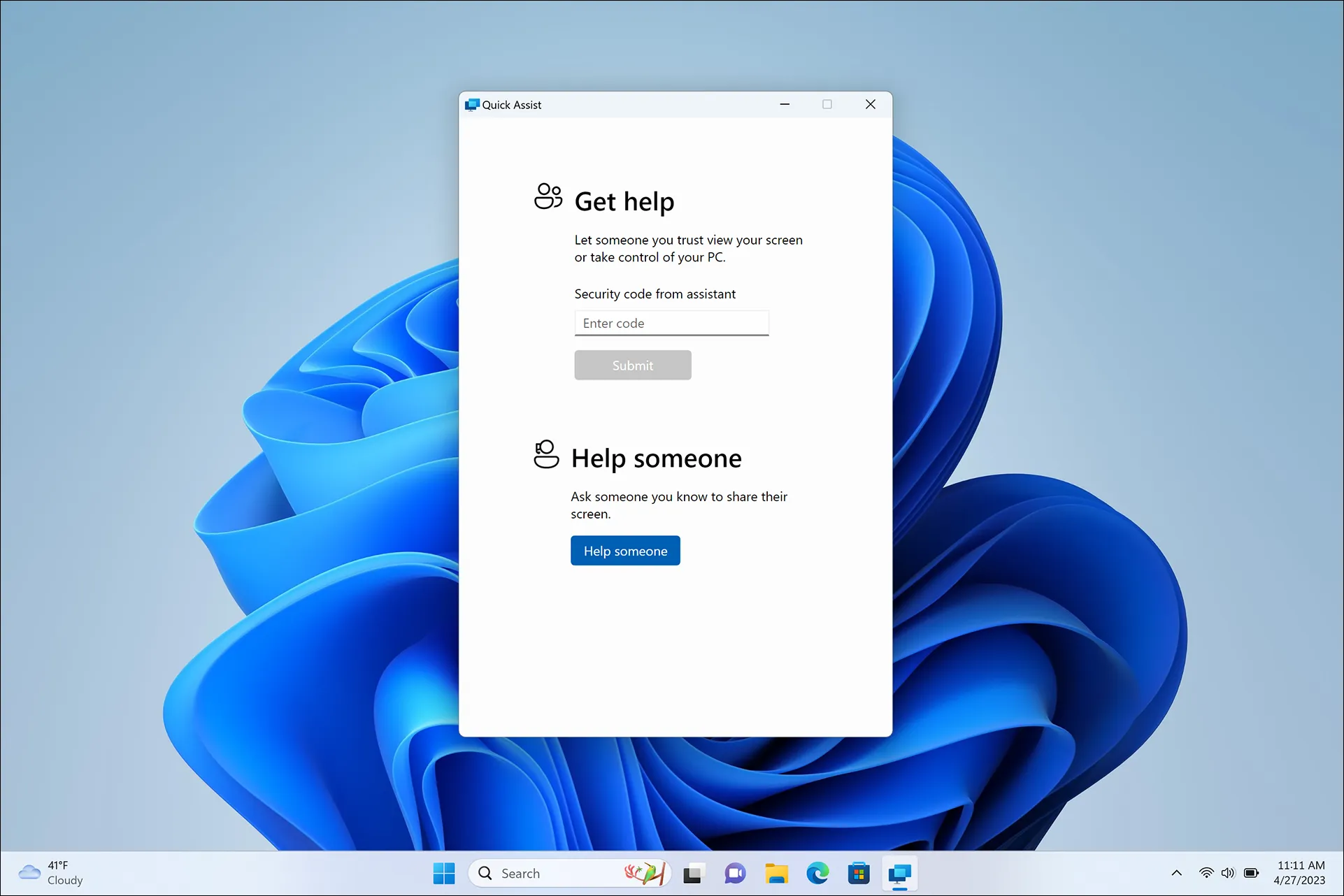
此外,還有一個新的激光筆,您可以使用它突出顯示屏幕上的任何內容,從而更輕鬆地指導某人完成遠程學習過程。
開始菜單中的 AI 建議
對於與 Azure Active Directory (AAD) 結合的 Windows 11 Pro 設備及更高版本,AI 的功能可用於查找文件。您無需浪費時間查找特定時間可能需要的文件,只需轉到“開始”菜單即可。您會在那裡發現人工智能的文件推薦。這些建議將根據您的習慣進行個性化,以便您可以在需要時輕鬆找到適合會議、正在協作的文件等的正確內容。
從任務欄靜音/取消靜音和共享任何窗口
視頻會議在世界艱難時期興起,並且在這個擁抱混合的世界中仍將繼續存在。靜音/取消靜音或共享屏幕已成為日常任務。為了使這些任務變得更容易,Windows 11 將它們合併到任務欄中。
在通話過程中,任務欄的通知區域中將出現一個麥克風圖標。因此,即使您的通話窗口目前不明顯,也不會妨礙通話靜音或取消靜音,並且您無需先爭先恐後地進入“團隊”窗口。
同樣,在視頻通話期間共享屏幕現在比以往任何時候都更容易。在 Windows 11 中,只需單擊兩次即可共享任何打開的應用程序。要共享窗口,您只需將鼠標懸停在任務欄中的應用程序圖標上即可。將出現一個共享圖標。單擊它以啟動共享控件,然後確認您已準備好共享屏幕。
儘管目前僅適用於擁有工作或學校帳戶的 Microsoft Teams 用戶,但希望 Microsoft 將來擴展此功能也沒什麼問題。
Microsoft 致力於將 Windows 11 打造成一款出色的操作系統。自發布以來,有了上述令人驚嘆的更新,幾乎每個人都會同意這樣的結論:它是一個值得升級的操作系統。



發佈留言